So konvertieren Sie AVI kostenlos in MP4
„Wie konvertiere ich meine AVI-Dateien in das MP4-Format? Die Dateien sind zu groß zum Übertragen. “
„Warum kann ich meine AVI-Videos nicht abspielen? Es gibt so viele Male! Was ist mehr? Auch wenn es gespielt werden kann, gibt es doch einige unerklärliche Probleme! Wer kann dabei helfen? “

Obwohl die Dateien im AVI-Format sehr beliebt sind, funktioniert es nicht gut. Der größte Vorteil dieses Videoformats besteht darin, dass es plattformübergreifend verwendet werden kann. Es gibt aber noch viele andere Probleme zu lösen. Sein Volumen ist zu groß und noch schlimmer, der Kompressionsstandard ist nicht einheitlich. Aufgrund von Problemen mit der Videokodierung können einige Videos im AVI-Format nicht abgespielt werden. Und es gibt einige unerklärliche Probleme, wie die Unfähigkeit, den Wiedergabefortschritt und das tonfreie Bild anzupassen.
Um Ihre AVI-Dateien reibungslos abzuspielen, müssen wir AVI in andere Formate wie MP4 konvertieren. MPEG-4 ist das beliebteste Format für Videos und wurde speziell für die Wiedergabe hochwertiger Videos von Medien entwickelt. Es verwendet ein sehr schmales Band zum Komprimieren und Übertragen von Daten durch Bildrekonstruktionstechniken, um die beste Bildqualität mit minimalen Daten zu erzielen. Und das Attraktivste ist, dass es Videodateien mit kleinem Volumen nahe der DVD-Qualität speichern kann.
Daher empfehlen wir heute eine kostenlose und einfache Möglichkeit, AVI in MP4 zu konvertieren.
Konvertieren Sie AVI in MP4 mit Vidmore Free Video Converter
Vidmore Free Video Converter ist nicht nur kostenlos, sondern hat auch eine leistungsstarke Konvertierungsfunktion! Dieser kostenlose Videokonverter unterstützt alle gängigen Video- und Audioformate, einschließlich MP4, AVI, MKV, MOV, FLV, FLAC usw. Sie können ihn auch verwenden, um Videos ohne Qualitätsverlust in 1080p HD, 720p HD, SD zu konvertieren.
Neben der Konvertierung bietet es Video- und Audioeinstellungen, die Benutzer anpassen können. Bevor Sie Dateien konvertieren, können Sie auf die Zahnradmarkierung rechts neben den Dateien klicken, um Videoeinstellungen und Audioeinstellungen auszuwählen. Der erste umfasst Encoder, Auflösung, Bildrate und Videobitrate. Der zweite umfasst Encoder, Kanal, Abtastrate und Bitrate.
Vidmore Free Video Converter eignet sich perfekt für Windows und Mac, um die maximale Anzahl von Benutzern zu erreichen. Es kann auch Videos mit hoher Geschwindigkeit stapelweise konvertieren, um Zeit für Menschen in einem schnelllebigen Leben zu sparen. Kein Virus, keine Software von Drittanbietern, keine Größenbeschränkung und keine erforderliche Anmeldung! Der Benutzer kann ihm am weitesten vertrauen und ihn verwenden als andere Videokonverter. Mit dieser einfachen, aber leistungsstarken Software können Sie Video- und Audiodateien jederzeit kostenlos konvertieren.
Schritte zum Konvertieren von AVI in MP4
Schritt 1. Klicken Sie im Web auf "Zu konvertierende Dateien hinzufügen". Befolgen Sie die Tipps zur Installation von Vidmore Launcher. Dann öffnen Sie das Programm online.
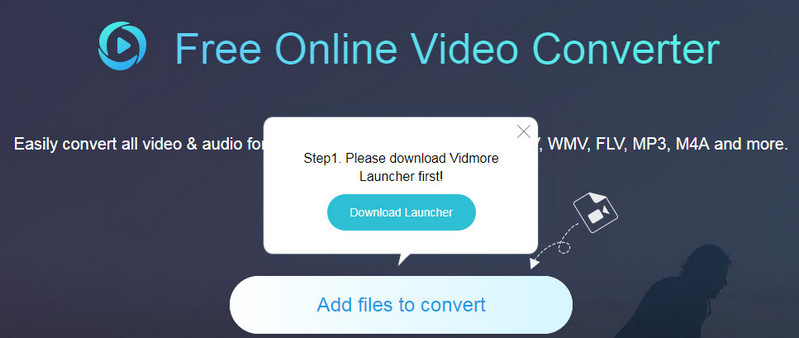
Schritt 2. Klicken Sie auf "Datei hinzufügen", um die Quell-AVI-Dateien einzugeben und das MP4-Format als Zielformat auszuwählen.
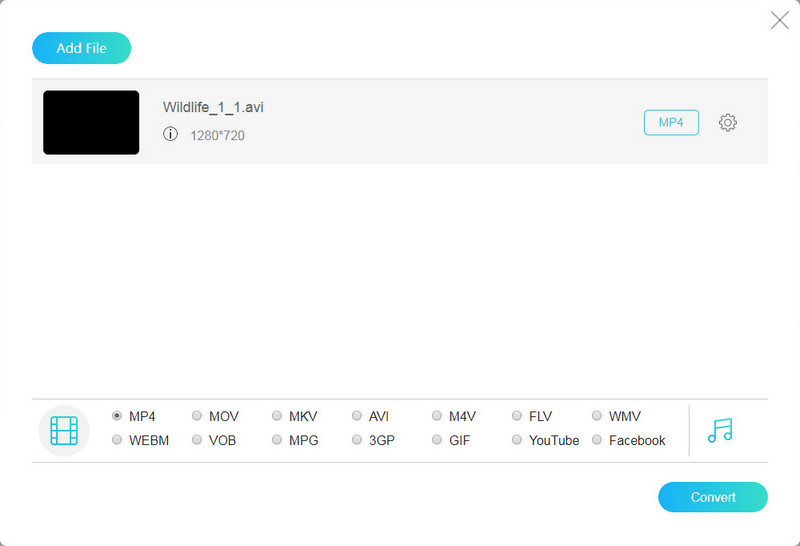
Schritt 3. Klicken Sie auf die Zahnradmarkierung rechts neben den Dateien, um Video- und Audioeinstellungen auszuwählen.
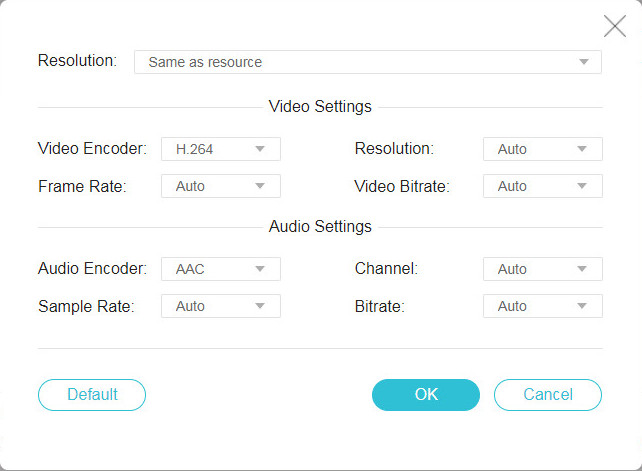
Schritt 4. Klicken Sie auf "Konvertieren" und wählen Sie das Ziel im Aufladefenster. Dann wird der Prozess automatisch für Sie gestartet.
Zusammenfassung
Es ist so bald vorbei. Probieren Sie es aus. Vidmore Free Video Converter passt perfekt für Anfänger und erfüllt die Grundbedürfnisse des alten Stagers der Videokonvertierung. Es wäre das bessere Werkzeug für Sie, um Videos zu konvertieren. Hoffe es funktioniert bei dir. Viel Glück!
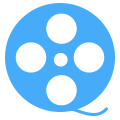
Einfach zu bedienender und 100%-freier AVI-MP4-Konverter
 5 Möglichkeiten zum Konvertieren von AVI in das MP3-Audioformat unter Windows / Mac / Online
5 Möglichkeiten zum Konvertieren von AVI in das MP3-Audioformat unter Windows / Mac / Online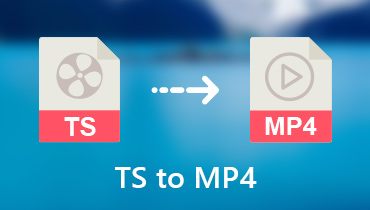 5 Schnelle Methoden zum Konvertieren von TS in das MP4-Format unter Windows / Mac / Online
5 Schnelle Methoden zum Konvertieren von TS in das MP4-Format unter Windows / Mac / Online 4 einfache Möglichkeiten zur Erhöhung der MP4-Videolautstärke
4 einfache Möglichkeiten zur Erhöhung der MP4-Videolautstärke